|
JOURNÉE DE PRINTEMPS 
Grazie Colybrix per il permesso di tradurre i tuoi tutorial
qui puoi trovare qualche risposta ai tuoi dubbi. Se l'argomento che ti interessa non è presente, ti prego di segnalarmelo. Questo tutorial è stato tradotto con PSPX, ma può essere realizzato anche con le altre versioni di PSP. Dalla versione X4, il comando Immagine>Rifletti è stato sostituito con Immagine>Capovolgi in orizzontale, e il comando Immagine>Capovolgi con Immagine>Capovolgi in verticale. Nelle versioni X5 e X6, le funzioni sono state migliorate rendendo disponibile il menu Oggetti. Con la nuova versione X7, sono tornati Rifletti>Capovolgi, ma con nuove varianti. Vedi la scheda sull'argomento qui Occorrente: Materiale qui Per le maschere grazie Narah. Il resto del materiale è di Colybrix (in questa pagina trovi i links ai siti dei creatori di tubes) Filtri: se hai problemi con i filtri, consulta la mia sezione filtri qui Filters Unlimited 2.0 qui &<Bkg Designer sf10II> - DIS Refractor 2 (da importare in Unlimited) qui Graphics Plus - Cross Shadow qui Penta.com - Dot and Cross qui AAA Frames - Foto Frame qui I filtri Graphics Plus e Penta.com si possono usare da soli o importati in Filters Unlimited (come fare vedi qui) Se un filtro fornito appare con questa icona  non esitare a cambiare modalità di miscelatura e opacità secondo i colori utilizzati.  Nelle ultime versioni di PSP non c'è il gradiente di primo piano/sfondo (Corel_06_029) Puoi usare i gradienti delle versioni precedenti. Trovi qui i gradienti Corel X. Apri le maschere in PSP e minimizzale con il resto del materiale. Imposta il colore di primo piano con #ffffff, e il colore di sfondo con #af601b. 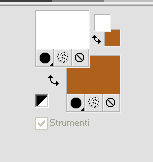 1. Apri una nuova immagine trasparente 900 x 550 pixels. Selezione>Seleziona tutto. Apri l'immagine Printemps (o una vostra immagine) e vai a Modifica>Copia. Torna al tuo lavoro e vai a Modifica>Incolla nella selezione. Selezione>Deseleziona. 2. Regola>Sfocatura>Sfocatura gaussiana - raggio 20.  Regola>Sfocatura>Sfocatura radiale.  Effetti>Effetti di bordo>Aumenta - 2 volte. 3. Effetti>Plugins>Filters Unlimited 2.0 - &<Bkg Designer sf10II> - DIS Refractor 2, con i settaggi standard. 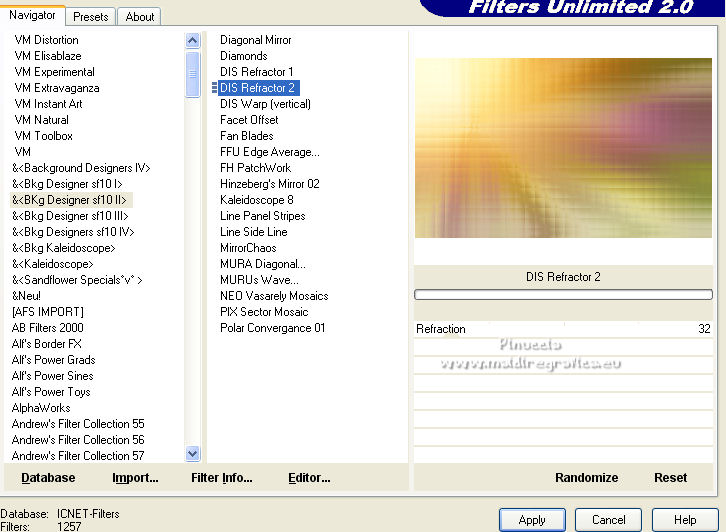 Livelli>Duplica. Cambia la modalità di miscelatura di questo livello in Sovrapponi, e abbassa l'opacità al 75%, o secondo la tua immagine. Livelli>Unisci>Unisci giù. 4. Livelli>Nuovo livello raster. Riempi  il livello con il colore bianco. il livello con il colore bianco.Livelli>Nuovo livello maschera>Da immagine. Apri il menu sotto la finestra di origine e vedrai la lista dei files aperti. Seleziona la maschera NarahsMasks_1536.  Effetti>Effetti di bordo>Aumenta. Livelli>Unisci>Unisci gruppo. 5. Effetti>Effetti di immagine>Motivo unico.  6. Livelli>Nuovo livello raster. Riempi  il livello con il colore bianco. il livello con il colore bianco.Livelli>Nuovo livello maschera>Da immagine. Apri il menu sotto la finestra di origine e seleziona la maschera NarahsMasks_1240.  Effetti>Effetti di bordo>Aumenta. Livelli>Unisci>Unisci gruppo. 7. Livelli>Duplica. Livelli>Unisci>Unisci giù. Effetti>Effetti 3D>Sfalsa ombra, colore di sfondo #af601b.  8. Apri l'immagine con lo sfondo nero "image fleurs", e vai a Modifica>Copia. Torna al tuo lavoro e vai a Modifica>Incolla come nuovo livello. Immagine>Ridimensiona, al 60%, tutti i livelli non selezionato. Tasto K sulla tastiera per attivare lo strumento Puntatore  e imposta Posizione X: 316,00 e Posizione Y: 43,00.  Cambia la modalità di miscelatura di questo livello in Filtra. Effetti>Effetti di immagine>Motivo unico. 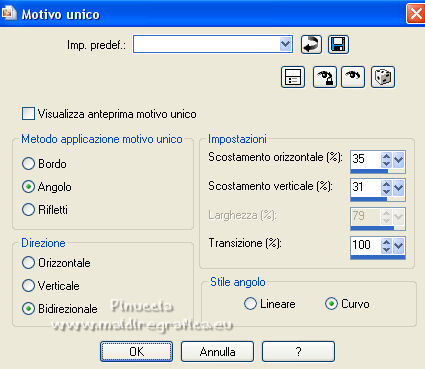 9. Apri il tube oiseau e vai a Modifica>Copia. Torna al tuo lavoro e vai a Modifica>Incolla come nuovo livello. Immagine>Ridimensiona, al 55%, tutti i livelli non selezionato. Spostalo  in alto a destra. in alto a destra. Effetti>Effetti 3D>Sfalsa ombra, colore nero.  10. Imposta il colore di primo piano con il colore #f5cc6c. 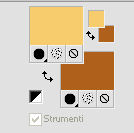 Passa il colore di primo piano a Gradiente di primo piano/sfondo, stile Lineare. 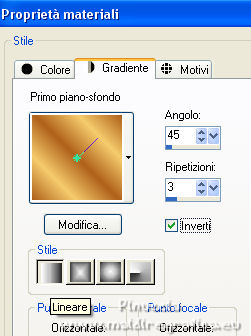 11. Immagine>Aggiungi bordatura, 2 pixels, simmetriche, colore di sfondo. Selezione>Seleziona tutto. Immagine>Aggiungi bordatura, 10 pixels, simmetriche, colore di sfondo. Selezione>Inverti. Riempi  la selezione con il gradiente. la selezione con il gradiente.Effetti>Plugins>Graphics Plus - Cross Shadow. 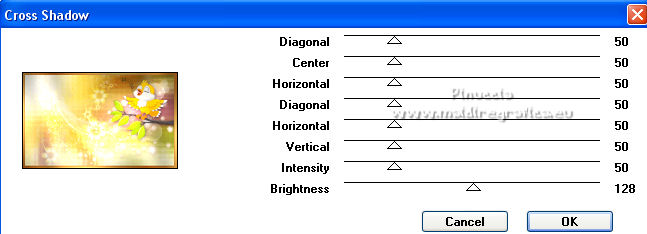 12. Effetti>Plugins>Penta.com - Dot and Cross, con i settaggi standard. 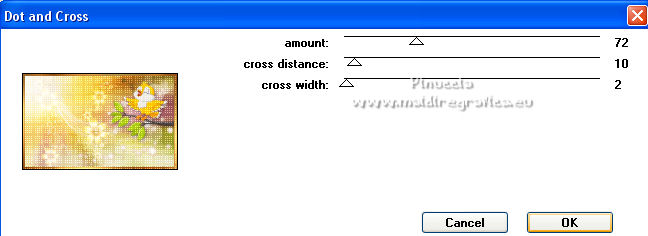 Effetti>Effetti 3D>Smusso a incasso. 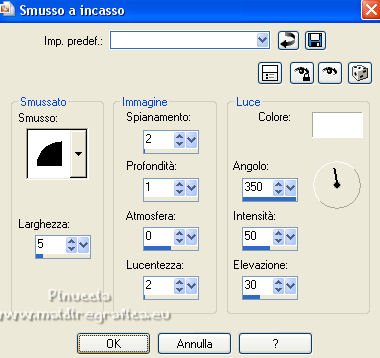 Selezione>Deseleziona. 13. Immagine>Aggiungi bordatura, 2 pixels, simmetriche, colore di sfondo. Selezione>Seleziona tutto. Immagine>Aggiungi bordatura, 25 pixels, simmetriche, colore di sfondo. 14. Selezione>Inverti. Riempi  la selezione con il gradiente. la selezione con il gradiente.Effetti>Plugins>Graphics Plus - Cross Shadow, con i settaggi precedenti. Effetti>Effetti di trama>Intessitura. colore intessitura: colore di primo piano 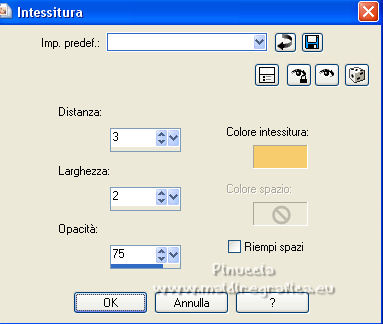 15. Selezione>Inverti. Effetti>Effetti 3D>Sfalsa ombra.  Selezione>Deseleziona. 16. Effetti>Plugins>AAA Frames - Foto Frame. 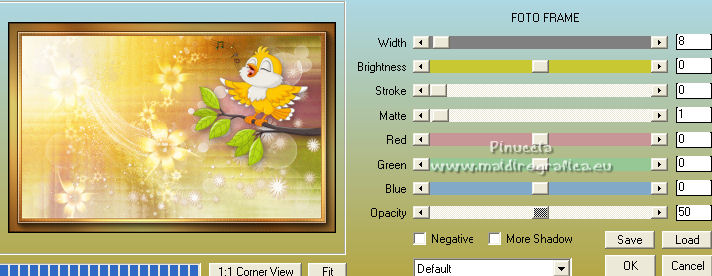 17. Apri il tube della cicala e vai a Modifica>Copia. Torna al tuo lavoro e vai a Modifica>Incolla come nuovo livello. Immagine>Rifletti. Immagine>Ridimensiona, al 60%, tutti i livelli non selezionato. Sposta  il tube in basso a sinistra. il tube in basso a sinistra.Effetti>Effetti 3D>Sfalsa ombra, colore nero.  18. Apri il tube Fleurs e vai a Modifica>Copia. Torna al tuo lavoro e vai a Modifica>Incolla come nuovo livello. Immagine>Rifletti. Immagine>Ridimensiona, al 50%, tutti i livelli non selezionato. Sposta  il tube in basso a destra. il tube in basso a destra.Effetti>Effetti 3D>Sfalsa ombra, con i settaggi precedenti. 19. Apri il tube note de musique, e vai a Modifica>Copia. Torna al tuo lavoro e vai a Modifica>Incolla come nuovo livello. Immagine>Ridimensiona, al 50%, tutti i livelli non selezionato. Sposta il livello sotto quello della cicala e posiziona  il tube dietro la cicala, o dove preferisci. il tube dietro la cicala, o dove preferisci. Effetti>Effetti 3D>Sfalsa ombra, colore nero. 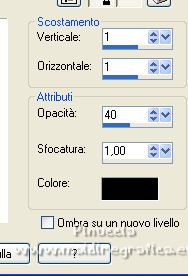 20. Scrivi il testo con il font fornito o con un font a scelta, o copia/incolla come nuovo livello il file di testo che trovi nel materiale. I miei settaggi per il testo:  21. Immagine>Ruota per gradi - 15 gradi a sinistra  Sposta  il testo in alto a sinistra. il testo in alto a sinistra.Effetti>Effetti 3D>Sfalsa ombra, colore nero. 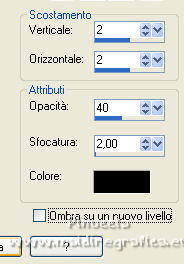 22. Firma il tuo lavoro su un nuovo livello. Immagine>Aggiungi bordatura, 2 pixels, simmetriche, colore di sfondo. Immagine>Ridimensiona, 950 pixels di larghezza, tutti i livelli selezionato. Salva in formato jpg. Per i tubes di questo esempio grazie Colybrix e Leloo.    Puoi scrivermi se hai problemi o dubbi, o trovi un link che non funziona, o soltanto per un saluto. |